विंडोज़ में अपने कंप्यूटर का नाम कैसे खोजें
पता करने के लिए क्या
- प्रकार के बारे में सर्च बार में—प्रेस प्रवेश करना. कंप्यूटर का नाम के आगे है डिवाइस का नाम.
- कमांड प्रॉम्प्ट का प्रयोग करें: दबाएँ विंडोज़+आर, फिर अध्यक्ष एवं प्रबंध निदेशक बॉक्स में। क्लिक ठीक है > टाइप करें होस्ट नाम >प्रेस प्रवेश करना.
- वैकल्पिक रूप से, दबाएं विंडोज़+आर, फिर अध्यक्ष एवं प्रबंध निदेशक बॉक्स में। क्लिक ठीक है >टाइप ipconfig / सभी > दबाएं प्रवेश करना. होस्ट नाम आपके कंप्यूटर का नाम है।
यह आलेख विंडोज 10 में आपके कंप्यूटर का नाम खोजने के तीन तरीके बताता है।
विंडोज 10 में कंप्यूटर का नाम खोजने के लिए सेटिंग्स का उपयोग करें
आपके विंडोज 10 के संस्करण के आधार पर, आपके कंप्यूटर का नाम थोड़ा अलग तरीके से प्रदर्शित होगा। यदि यह दृष्टिकोण काम नहीं करता है, तो नीचे दिए गए कमांड प्रॉम्प्ट दृष्टिकोण का उपयोग करें।
-
विंडोज टास्कबार पर विंडोज सर्च बॉक्स का पता लगाएँ।
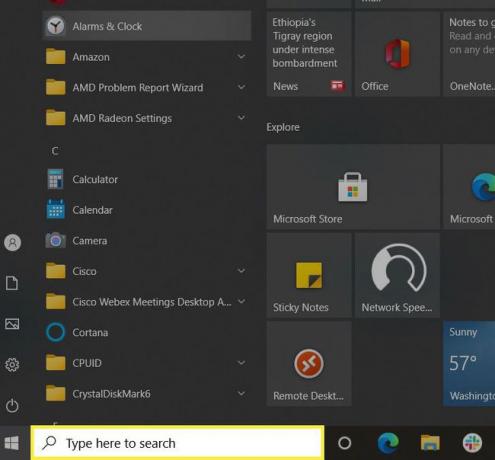
सर्च बॉक्स में टाइप करें के बारे में और दबाएं प्रवेश करना।
-
विंडोज़ के बारे में आपके कंप्यूटर के बारे में विभिन्न विशिष्टताओं को प्रदर्शित करता है। डिवाइस का नाम आपके कंप्यूटर का नाम है।
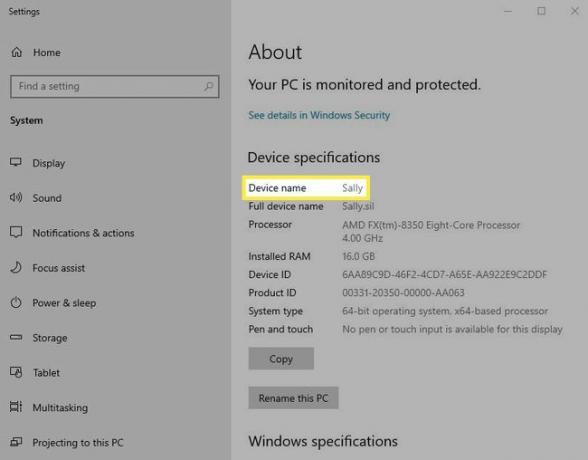
कंप्यूटर का नाम खोजने के लिए कमांड प्रॉम्प्ट होस्टनाम का उपयोग करें
आदेश तत्पर एक विंडोज़ प्रोग्राम है जो MS-DOS में उपलब्ध कई कमांड लाइन क्षमताओं का अनुकरण करता है। यह आपके कंप्यूटर पर चीजों को खोजने या कार्यों को पूरा करने का एक त्वरित और आसान तरीका है, लेकिन यह किसी भी ग्राफिक्स का उपयोग नहीं करता है, इसलिए यह एक मानक विंडोज यूजर इंटरफेस से अलग दिखता है।
अपने डिवाइस का नाम खोजने के लिए कमांड प्रॉम्प्ट का उपयोग करने के लिए, इन चरणों का पालन करें।
अपने कीबोर्ड पर, दबाएं खिड़कियाँ बटन। इसे दबाए रखते हुए, दबाएं आर.
-
ओपन बॉक्स में, टाइप करें अध्यक्ष एवं प्रबंध निदेशक और फिर क्लिक करें ठीक है.
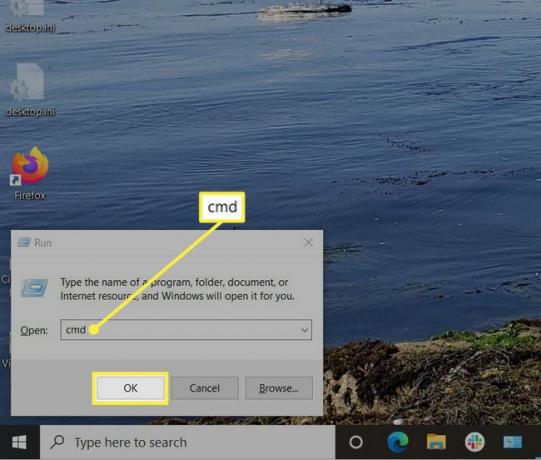
-
दिखाई देने वाली विंडो में, टाइप करें होस्ट का नाम सी के बगल में: \ उपयोगकर्ता। आपका कंप्यूटर 'उपयोगकर्ताओं' के आगे एक नाम भी दिखा सकता है जैसा कि यह चित्र दिखाता है।
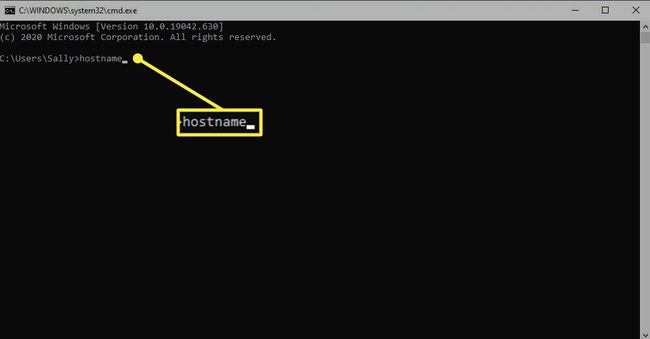
-
दबाएँ प्रवेश करना. अनुरोध के तुरंत बाद सिस्टम आपके कंप्यूटर का नाम वापस कर देगा।
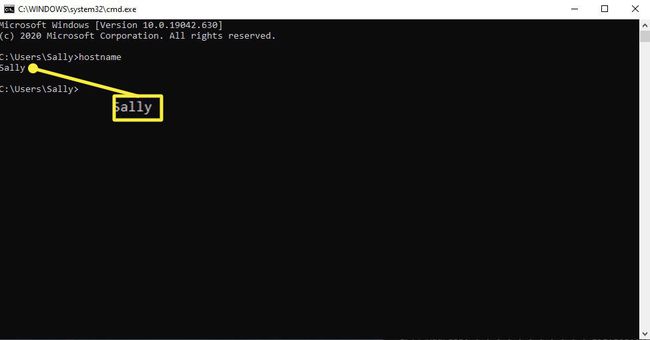
कंप्यूटर का नाम खोजने के लिए कमांड प्रॉम्प्ट ipconfig का उपयोग करें
आप अपने कंप्यूटर का नाम भी खोजने के लिए ipconfig नामक एक अलग कमांड प्रॉम्प्ट दर्ज कर सकते हैं। इस आदेश का उपयोग करने के लिए इन चरणों का पालन करें।
अपने कीबोर्ड पर, दबाएं खिड़कियाँ बटन। इसे दबाए रखते हुए, दबाएं आर.
ओपन बॉक्स में, टाइप करें सही कमाण्ड. वैकल्पिक रूप से, आप बस टाइप कर सकते हैं अध्यक्ष एवं प्रबंध निदेशक.
क्लिक ठीक है.
दिखाई देने वाली विंडो में, टाइप करें ipconfig / सभी सी के बगल में: \ उपयोगकर्ता।
दबाएँ प्रवेश करना.
-
कंप्यूटर का नाम होस्ट नेम लाइन पर दिखाया जाएगा।

